外部ハードドライブ速度をテストする方法| 3つの簡単な方法
外部ハードディスクの速度は、ディスクのパフォーマンスに直接影響します。この記事では、Windows 10/11システムで外部ハードドライブ速度をテストする方法を紹介します。
外部ハードディスクは、ストレージスペース、データバックアップ、ファイル転送の拡張に広く使用されています。ハードディスク速度は、ファイル転送速度とアプリケーションの読み込み速度に直接影響します。ディスクの速度をテストし、対応する最適化測定を行うと、ディスクのパフォーマンスと作業効率の向上に役立ちます。
以下は、Windowsシステムの外部ハードディスクの速度をテストするためのいくつかの方法について説明します。
方法1:タスクマネージャーを使用します
Windowsタスクマネージャーは、CPU、メモリなどに関する有用な情報を提供するだけでなく、リアルタイムディスクの読み取り速度やその他の基本ディスク情報も提供します。タスクマネージャーを介してディスク速度を表示できます。
- [スタート]ボタンを右クリックし、 [タスクマネージャー]を選択します。
- [パフォーマンス]タブに移動します。
- 左パネルからターゲット外部ハードドライブを選択すると、右パネルで読み取り速度と書き込み速度が表示されます。
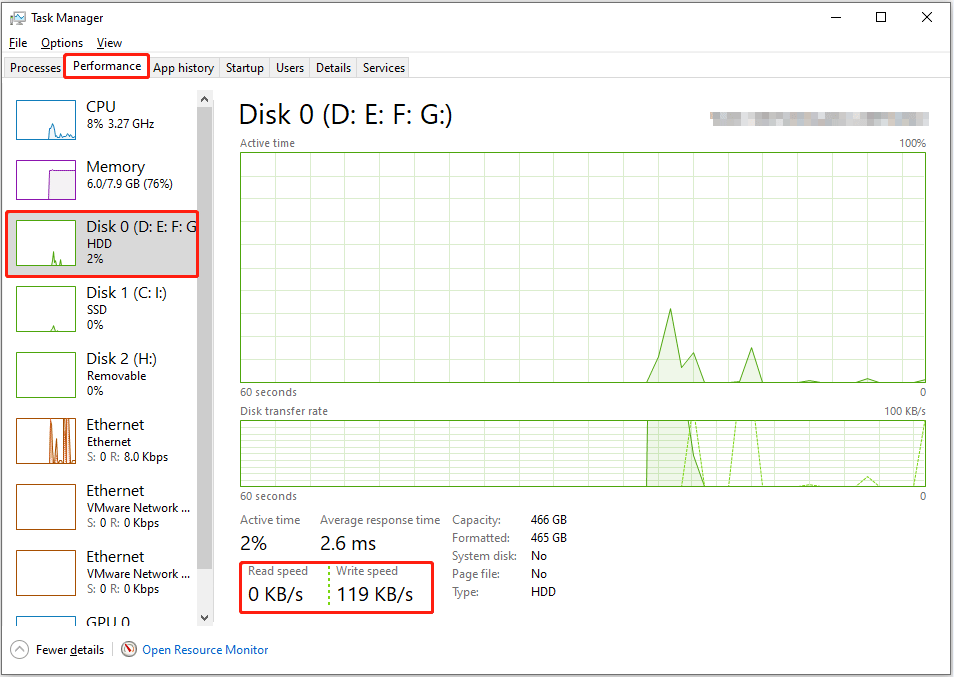
方法2:コマンドプロンプトを使用します
コマンドプロンプトは、Windowsオペレーティングシステムのコマンドラインツールです。これを使用して、CMDに隠されたパーティションを表示する、CMDのハードドライブをリストするなど、さまざまなディスク管理タスクを実行できます。特定のコマンドラインを使用して外部ハードドライブ速度をテストする方法は次のとおりです。
ステップ1。Windows検索バーにCMDを入力します。コマンドプロンプトウィンドウが表示されたら、 [管理者として実行]オプションを選択します。
ステップ2。コマンドラインウィンドウで、 WinSatディスクドライブXを入力し、 Enterを押します。 X文字を外部ハードドライブの実際のドライブ文字に置き換える必要があることに注意してください。たとえば、ドライブ文字がhの場合、 WinSatディスク-Drive hと入力する必要があります。
コマンドラインがしばらく実行されるのを待つと、ディスクのランダムでシーケンシャルな読み取り速度が表示されます。

方法3:Minitoolパーティションウィザードを使用します
タスクマネージャーとCMDに加えて、プロのディスク管理ツールを使用して、ディスクの読み取り速度に関するより詳細な情報を取得することもできます。無料のパーティションマネージャーMinitoolパーティションウィザードを使用することをお勧めします。
ソフトウェアのディスクベンチマーク機能は、ディスクのランダム読み取り/書き込み速度とシーケンシャル読み取り/書き込み速度を無料で測定するのに役立ちます。次のボタンをクリックして、Minitoolパーティションウィザードをダウンロードし、ディスクベンチマークプロセスを開始します。
ステップ1。ダウンロードした無料ディスクマネージャーを起動して、メインインターフェイスを入力します。
ステップ2。トップメニューバーからディスクベンチマークオプションをクリックします。
ステップ3。ディスクベンチマークセクションで、必要なパラメーターを構成し、 [スタート]ボタンをクリックします。ディスクベンチマークプロセスが完了するまで辛抱強く待機し、ディスクの読み取り速度がグラフィカルに表示されます。

詳細については、ディスクベンチマークを使用してディスクのパフォーマンスを測定する方法を参照してください。
強力なデータリカバリソフトウェアをお勧めします
ディスクファイルシステムの破損、ウイルス感染、偶発的削除、オペレーティングシステムのクラッシュなど、さまざまな要因により、ハードディスクデータが失われる場合があります。この場合、信頼性の高いグリーンデータ回復ソフトウェアが最優先事項です。
安全なデータ回復サービスの中で、Minitool Power Data Recoveryは最も価値があります。ハードディスク、SSD、USBドライブ、SDカード、その他のファイルストレージメディアからファイルを回復するのが得意です。異なるデータ回復の適応性を持つ複数のバージョンがあります。これが初めて使用している場合は、1 GBの無料ファイルリカバリをサポートする無料版をダウンロードして試してみることができます。
要約します
外部ハードドライブの速度をテストする方法は?タスクマネージャーから特定のディスク速度データを取得するか、CMDまたはMinitoolパーティションウィザードを使用できます。 Minitoolソフトウェアの使用に問題がある場合は、サポートチームにお問い合わせください。
以上が外部ハードドライブ速度をテストする方法| 3つの簡単な方法の詳細内容です。詳細については、PHP 中国語 Web サイトの他の関連記事を参照してください。

ホットAIツール

Undresser.AI Undress
リアルなヌード写真を作成する AI 搭載アプリ

AI Clothes Remover
写真から衣服を削除するオンライン AI ツール。

Undress AI Tool
脱衣画像を無料で

Clothoff.io
AI衣類リムーバー

Video Face Swap
完全無料の AI 顔交換ツールを使用して、あらゆるビデオの顔を簡単に交換できます。

人気の記事

ホットツール

メモ帳++7.3.1
使いやすく無料のコードエディター

SublimeText3 中国語版
中国語版、とても使いやすい

ゼンドスタジオ 13.0.1
強力な PHP 統合開発環境

ドリームウィーバー CS6
ビジュアル Web 開発ツール

SublimeText3 Mac版
神レベルのコード編集ソフト(SublimeText3)

ホットトピック
 1670
1670
 14
14
 1428
1428
 52
52
 1329
1329
 25
25
 1276
1276
 29
29
 1256
1256
 24
24
 FixDisk Windows7:Windows7のエラーについてハードディスクを確認してください
Apr 14, 2025 am 12:40 AM
FixDisk Windows7:Windows7のエラーについてハードディスクを確認してください
Apr 14, 2025 am 12:40 AM
ハードドライブの遭遇の問題が疑われる場合は、Windows 7のエラーのドライブを確認できます。このPHP.CN投稿では、FixDisk Windows 7について説明します。ガイドに従って、Windows 7のエラーのハードドライブを確認できます。
 グラフィックスドライバーをインストールした後のブラックスクリーンの努力の修正
Apr 15, 2025 am 12:11 AM
グラフィックスドライバーをインストールした後のブラックスクリーンの努力の修正
Apr 15, 2025 am 12:11 AM
Windows 10/11にNvidiaドライバーのようなグラフィックドライバーをインストールした後、黒い画面に遭遇したことがありますか? PHP.CNからのこの投稿では、NVIDIAドライバーアップデートブラックスクリーンのソリューションを試す価値のあるいくつかの価値を見つけることができます。
 KB2267602インストールに失敗しました:修正方法は次のとおりです。
Apr 15, 2025 am 12:48 AM
KB2267602インストールに失敗しました:修正方法は次のとおりです。
Apr 15, 2025 am 12:48 AM
KB2267602は、Windowsの脆弱性と脅威を修正するように設計されたWindows Defenderの保護または定義の更新です。一部のユーザーは、KB2267602をインストールできないと報告しました。 PHP.CNからのこの投稿では、「KB2267602 FAIを修正する方法を紹介します
 RAID回復とハードドライブ回復の違い
Apr 17, 2025 am 12:50 AM
RAID回復とハードドライブ回復の違い
Apr 17, 2025 am 12:50 AM
データの回復は常に加熱されたトピックです。デバイスからデータを正常に復元するには、データの保存方法を知っておく必要があります。このPHP.CNポストからのRAID回復とハードドライブの回復の違いを学ぶことができます。
 Windowsでファイルシステムエラー(-1073741521)を修正する方法は? - ミニトール
Apr 16, 2025 am 12:37 AM
Windowsでファイルシステムエラー(-1073741521)を修正する方法は? - ミニトール
Apr 16, 2025 am 12:37 AM
ファイルシステムエラーは一般に人のコンピューターで発生し、エラーが一連のリンクされた誤動作をトリガーする可能性があります。 PHP.CN Webサイトのこの記事では、ファイルシステムエラー(-1073741521)をターゲットにする一連の修正を提供します。よろしくお願いします
 フォルダプロパティに表示されないセキュリティタブを修正Windows11
Apr 17, 2025 am 12:36 AM
フォルダプロパティに表示されないセキュリティタブを修正Windows11
Apr 17, 2025 am 12:36 AM
ファイルプロパティのセキュリティタブは、ファイルまたはフォルダーに異なるグループとユーザーのさまざまな権限を設定するのに役立ちます。 一部のユーザーは、ファイルプロパティからWindows 11セキュリティタブがないことを発見しました。 PHP.CNからのこの投稿は、それを修正するためのいくつかの方法を提供します。
 ブラックフォルダーの背景ウィンドウ10/11のコミュニティのヒント
Apr 15, 2025 am 12:40 AM
ブラックフォルダーの背景ウィンドウ10/11のコミュニティのヒント
Apr 15, 2025 am 12:40 AM
ファイルエクスプローラーを開くと、黒いフォルダーの背景ウィンドウ10/11が表示されますか? PHP.CNソリューションからのこの投稿では、フォルダの黒い背景を削除するためのいくつかの便利なソリューションを学びます。
 ファイルはOneDriveで表示できません - それを解決する方法は?
Apr 18, 2025 am 12:47 AM
ファイルはOneDriveで表示できません - それを解決する方法は?
Apr 18, 2025 am 12:47 AM
特定のフォルダーにアクセスするときに、「ファイルを表示できない」エラーに苦労していますか?一部のユーザーは、このトラブルについて不平を言っており、有用な対策を探しています。ファイルに関するこの記事は、php.cn wilからonedriveを表示することはできません




